二、Mac系统:时间机器(苹果“时光机”)
操作步骤:
连接外接硬盘(需格式化为Mac专用格式);
打开【系统设置】→【通用】→【时间机器】;
选择备份磁盘,勾选【自动备份】,系统会每小时备份一次,并保留所有历史版本。
优势:备份界面像“时间轴”,可滑动选择任意时间点的文件状态,连系统设置都能还原。
适用场景:Mac用户全盘备份,尤其是设计师、程序员等依赖系统环境的职业。
三、第三方工具:安企神软件(电脑最贴心的“管家”)
操作步骤:
安装安企神软件;
打开软件找到“策略模版”,进去之后找到“文档安全”,勾选“开启文档备份功能”
能够开启自动备份功能,自定义选择每周备份、每月备份等频率,设置自动备份保留份数。
自己选择要备份的文件,后面再“数据备份管理”里面可查看备份的文件。
优势:开源免费,支持增量备份(只传修改的文件),适合大文件定期同步。
适用场景:摄影师、视频剪辑师等需要频繁同步大量素材的用户。
四、云存储:百度网盘(“云端保险箱”)
操作步骤:
安装客户端并登录账号;
在设置中开启【自动备份】,选择需要同步的文件夹;
设置上传规则(如仅Wi-Fi下备份、排除特定文件类型)。
优势:跨设备访问,防本地硬件损坏,部分服务提供免费基础容量(如百度网盘2T)。
适用场景:多设备办公、旅行时备份照片,或需要远程访问文件的场景。
五、系统自带工具:Windows备份与还原(系统级“克隆”)
操作步骤:
搜索【创建系统映像】,选择备份位置(外接硬盘/网络位置);
勾选需要备份的分区(通常为C盘),点击【开始备份】;
设置计划任务(如每月1日凌晨自动运行)。
优势:备份整个系统盘,包括操作系统和安装的软件,系统崩溃时可直接还原。
适用场景:电脑小白预防系统故障,或需要重装系统前保存“干净状态”。
六、命令行工具:Robocopy(极客“黑科技”)
操作步骤(Windows):
右键【开始菜单】→【Windows终端(管理员)】;
输入命令:
bash
Robocopy "C:\源文件夹" "D:\备份文件夹" /MIR /MOT:60 /R:1 /W:1
(/MIR:镜像同步;/MOT:60:每60分钟检查一次;/R:1:失败重试1次)
优势:无需图形界面,可自定义复杂规则,适合批量自动化备份。
适用场景:程序员、服务器管理员等需要脚本化操作的用户。
七、NAS存储:群晖/威联通(家庭“私有云”)
操作步骤:
购买NAS设备(如群晖DS220+),安装硬盘并初始化;
在电脑安装NAS客户端(如Synology Drive);
设置【自动备份任务】,选择需要同步的文件夹。
优势:24小时运行,支持多用户访问,可扩展为家庭媒体中心。
适用场景:家庭用户集中存储照片、视频,或小型团队共享文件。
总结:备份不是“技术活”,是“生存本能”!
看完这七个方法,是不是觉得自动备份数据一点都不难?别等文件丢了才后悔,现在就选一个适合自己的方法,给数据上个 “保险”!
毕竟数据丢了可没法 “撤回”,花几分钟设置好,以后用电脑再也不用提心吊胆啦,记得收藏起来,万一忘了还能翻出来看哦!
小编:小雪返回搜狐,查看更多